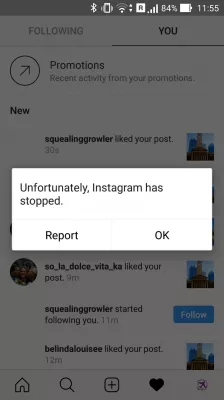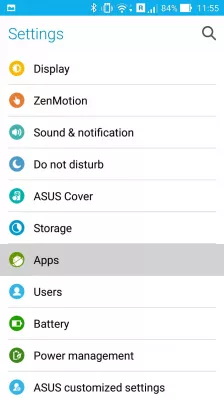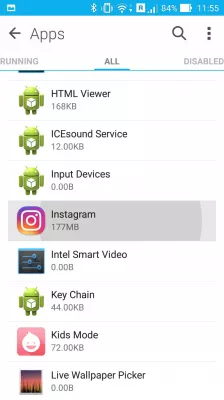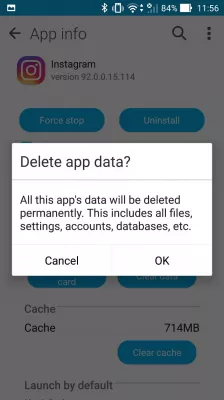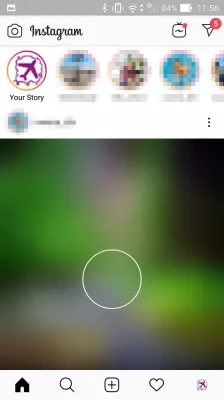Stegvisa instruktioner för att lösa applikationsproblem på en Android
Ansökan fortsätter att stoppa på Android
Om du har problem med ett eller flera av de applikationer du har introducerat på din Android-mobiltelefon, här är några svar på din fråga.
Hur man löser Instagram håller kraschar
Om Instagram fortsätter att krascha, t ex, gör följande:
- gå till inställningar> appar,
- Öppna fliken Alla appar,
- hitta Instagram-programmet,
- tryck på Rensa cacheminnet och rensa data,
- Öppna Instagram igen.
Hur man löser applikationsproblem
Det första steget är att starta om din Android, genom att slå på den och slå på den igen.
Det är troligt att problemet bara gäller en applikation, till exempel Facebook, Instagram eller Twitter.
Gå till Inställningar> Program.
Titta från sidan till fliken Alla och välj det program som du har problem med.
Tryck på Rensa data och rensa cacheminnet. Det kommer att krävas att bekräfta dessa operationer, eftersom de kan leda till förlust av data. Det är dock troligen bara tillfälliga data, till exempel kontonamn och lösenord, men ingen fil raderas i telefonen, till exempel dina bilder eller videoklipp.
Rensa app cache eller rensa app data: hur och när du ska använda var och en av demStarta om din mobiltelefon och testa.
Om ovanstående steg inte fungerade kan du försöka avinstallera appen och hämta den igen via Google Play Butik.
Se till att din ANDROID-programvara är upp till den senaste versionen genom att gå till Inställningar> Om> Programuppdatering.
Om du har flera problem med din ansökan, bör du försöka återställa din smartphone, men detta ska bara göras i sista utväg när alla andra möjliga korrigeringar har misslyckats.
Vanliga Frågor
- Hur börjar man lösa applikationsproblem på Android?
- Det första steget är att starta om Android genom att stänga av det och fortsätta igen. Det är troligt att problemet bara påverkar en applikation. Gå till Inställningar> Appar. Titta på fliken All på sidan och välj appen du har problem med. Klicka på Rensa data och rensa cachen.
- Är det farligt att starta om App Android programmatiskt?
- Nej, det är inte i sig farligt att starta om en Android -app programmatiskt. Att starta om en app kan vara en användbar åtgärd i vissa scenarier, till exempel när du behöver återställa appens tillstånd eller tillämpa konfigurationsändringar. Det är viktigt att hantera omstartprocessen korrekt för att undvika eventuella problem.
- Vilka är de bästa apparna som löser problem i Android?
- Uppgiftshantering: Toist, Any.do och Microsoft to Do. Lösenordshantering: LastPass, 1Password. Filöverföring: Skicka var som helst, AirDroid. Den bästa applikationen kan variera beroende på individuella behov och preferenser.
- Vilket systematiskt tillvägagångssätt kan tas för att felsöka och fixa apprelaterade problem på en Android-enhet?
- Tillvägagångssätt inkluderar uppdatering av appen, kontrollerar för tillräcklig lagring, rensning av appcache eller installerar appen.

Michel Pinson är en reseentusiast och innehållsskapare. Sammanslagande passion för utbildning och utforskning är han kommit till att dela kunskap och inspirera andra genom att fängsla utbildningsinnehåll. Att föra världen närmare varandra genom att stärka individer med global expertis och en känsla av vandringslust.